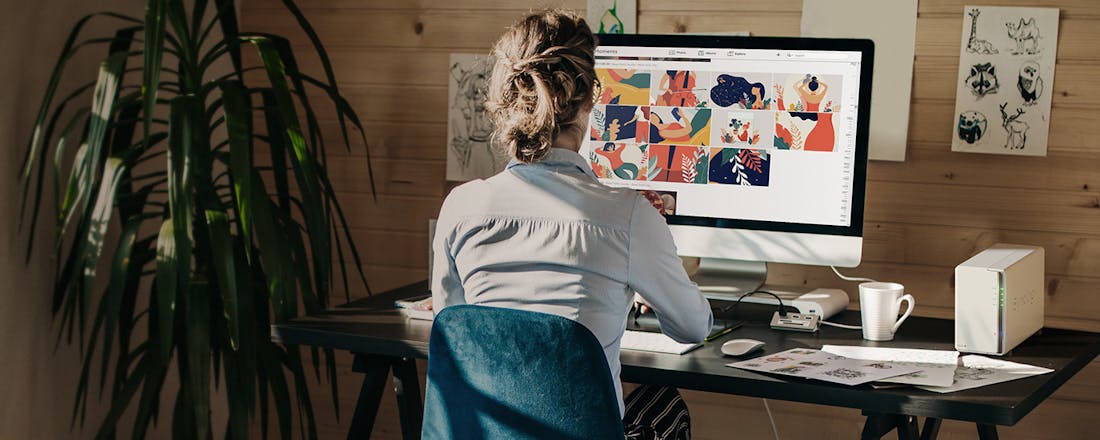Synology maakt NAS-management next-gen met DSM 7.0
Wie over een NAS-oplossing van Synology beschikt, kan sinds eind juni DSM 7.0 gebruiken, de nieuwste versie van de DiskStation Manager-software. Vergeleken met de 6.2-versie is er aardig wat veranderd en toegevoegd aan de prijswinnende opslagsuite. We gidsen je door de grootste verbeteringen én compleet nieuwe functionaliteiten die je van de upgrade mag verwachten.
#brandedcontent - Dit artikel is tot stand gekomen in samenwerking met Synology.
Sinds 29 juni is DSM 7.0 officieel gelanceerd, te beginnen bij de J-, Value- en Plus-reeksen van Synology. Ondersteuning voor de business-gerichte XS-, SA- en FS-producten volgt in het vierde kwartaal van 2021. Dat wil niet zeggen dat de consumentenmarkt of het mkb als proefkonijnen dienen; DSM 7.0 heeft al ruim zeven maanden aan intensieve tests doorstaan.
De software wordt in de komende maanden verder uitgebreid met nieuwe functies. Daarbij speelt de cloud ook een grotere rol, maar de launch-versie van DSM 7.0 overtuigt al van flink wat slimmigheid vanuit Synology.
Strakke, gemakkelijkere NAS-interface
Op het eerste gezicht heeft DSM 7.0 een stijlvolle make-over gehad. De gebruikersinterface biedt snel overzicht van de Synology-systemen, de interne schijven en hun status. In één oogopslag zie je direct hoe je complete opslagnetwerk ervoor staat – ook als deze uit meerdere NAS-apparaten op verschillende locaties bestaat.
DSM 7.0 valt op door de vele kleine, minder zichtbare verbeteringen. Fast Repair en Auto Repair nemen bijvoorbeeld onderhoudswerk uit handen door zelfstandig en dynamisch bestanddelen te kopiëren uit kritieke schijven. Zowel deze optimalisering als het fysieke verwisselen van schijven behoeft geen handmatige handelingen in de software; de RAID-opstelling 'redt zichzelf’ autonoom.
©PXimport
Sneller en beter
Via verbeteringen op het cache-front zijn ook functies als Hyper Backup en Active Backup for Business tot ruim 3,5 keer versneld. Beide technieken zijn daarbij nog altijd licentievrij gebleven. Gebruikers die hun NAS-opstellingen met ssd’s verrijkt hebben, genieten hierdoor kosteloos van nóg snellere optimalisatie van hybride opslag. DSM 7.0 ondersteunt daarnaast opslag tot wel 1 petabyte, tegenover het 200 terabyte-plafond van de vorige versie.
De integratie van Synology’s eigen Active Insight zorgt ervoor dat voorgesteld onderhoud en (zelf aangewezen) statusmeldingen in een handomdraai te automatiseren zijn. Mocht er iets mankeren aan een schijf, cache, het gebruik of netwerk, dan ben je daarvan direct op de hoogte. Een mobiele Active Insight-applicatie voor Android en iOS zorgt ervoor dat je statusmeldingen en -analyses altijd bij de hand hebt.
Synology Photos biedt meer
Fervente fotografen weten als geen ander hoe belangrijk een NAS is. Synology kwam hobbyisten en professionals eerder al tegemoet met fotogerichte applicaties, zoals Photo Station en Moments, maar deze zijn nu samengesmolten en verder gestroomlijnd. Voor slimmere mediaopslag rolt Synology Photos uit met de DSM 7.0-software.
Synology Photos combineert reeds bestaande functionaliteiten in één hybride pakket, met allerlei nieuwe handigheden. Foto’s worden veilig opgeslagen (met behoud van RAW-profielen) en worden overzichtelijk geïndexeerd.
Alle kiekjes kunnen in een gigantische tijdlijn bekeken worden, terwijl ook het vormen en delen van albums verder versimpeld is. Door thumbnail-vorming automatisch aan de NAS-kant uit te voeren, kun je met vrijwel elk apparaat razendsnel door alle opgeslagen foto’s bladeren.
Daarnaast komen ook slimme functies, zoals de gezichtsherkenning van Moments, overwaaien naar de nieuwe foto-applicatie. Foto’s filteren en groeperen kan aan de hand van allerlei ruwe data, maar dus ook met een groeiend archief van bekende gezichten. Fotoboeken maken was zelden zo makkelijk.
De mobiele app van Synology Photos maakt het mogelijk om ook de foto’s van je smartphone automatisch op te slaan. Daardoor krijgen al je foto’s veilig onderdak bij je persoonlijke cloud. Via de mobiele applicatie wordt het nu mogelijk om snel foto’s en videomateriaal vanuit je cloud te projecteren op onder meer Apple TV en Chromecast-apparaten.
©PXimport
Verbeterde beveiliging
Mocht je nog vrezen voor de veiligheid van een NAS, dan biedt Synology met DSM 7.0 een extra laag zekerheid. Synology’s NAS-systeem werkt al sinds jaar en dag met AES-256-encryptie aan de kant van de gebruiker (en in de cloud in ruststand), en verstevigt de toegang tot de overkoepelende software. Naast een wachtwoord kunnen gebruikers nu ook inloggen met Secure SignIn-authentificatie of een FIDO2-sleutel.
Het gebruik van multi-factor authentificatie (MFA) zorgt ervoor dat je netwerkopslag helemaal dichtgetimmerd wordt. Een wachtwoord kan nog achterhaald of gekraakt worden, maar dat gaat niet op voor je smartphone of unieke usb-sleutel. Middels een simpele installatie koppel je je smartphone of FIDO2-sleutel aan je profiel — compatibel met zowel MacOS TouchID en Windows Hello.
Een nieuwe update-mogelijkheid moet gebruikers verder tegemoetkomen. Deze updatet de DSM 7.0-omgeving alleen voor ‘kritieke’ verbeteringen en laat kleinere patches alleen aan handmatige installatie over. Voor de meeste gebruikers is dit het aangeraden profiel voor een zorgeloos en veilig gebruik van de NAS-omgeving.
Fysieke opslag en de cloud komen (eindelijk) samen
Met de komst van DSM 7.0 wil Synology een groeiende integratie met de huiseigen cloud-oplossing aanbieden. Het C2-platform bestaat al langer als een ‘Directory as a Service’ vanuit Synology, die ook naadloos aansluit op je lokale databank, maar het portfolio ontwikkelt geleidelijk aan nieuwe functies. Onder meer C2 Password, C2 Transfer en C2 Backup moeten in de komende periode uitrollen voor professionals en de zakelijke sector.
C2 Password en C2 Transfer schenken de cloudopslag afgesloten, end-to-end versleutelde toegang tot persoonlijke data, wachtwoorden en grote bestanden. Zaken als wachtwoordgeneratoren en geautomatiseerde authentificatieverzoeken zijn daarbij netjes inbegrepen. Voor kleinere bedrijven en freelancers vergemakkelijkt dit het veilig delen van (mogelijk gevoelige) bestanden, vanuit de cloud of vanaf een lokale NAS.
C2 Backup moet het mogelijk maken om vrijwel alles wat je kunt bedenken direct van een back-up in de cloud te voorzien. Dat kunnen complete systemen zijn, maar uiteraard ook selectieve mappen en bestanden. Optioneel kun je externe schijven en opslagkaarten automatisch in de cloud spiegelen, waarbij updates worden doorgesluisd zodra de opslag weer aangesloten wordt. Dat laatste belooft vooral veel goeds voor bijvoorbeeld drukke foto- en videografen.
Nog niet álle functionaliteiten zijn per direct beschikbaar in DSM 7.0, maar de software en apps overtuigen ook nu al van een geslaagde upgrade voor het NAS-management. Gebruikers van Synology’s recente J-, Value- en Plus-systemen kunnen meteen uit de voeten met tal van fraaie verbeteringen.
Of het nu om veilige gegevens van de zaak gaat, of om terabytes aan hoogwaardig fotomateriaal – DSM 7.0 heeft voor iedere beginnende Synology NAS-gebruiker genoeg in petto.